IntelliJ IDEA安装教程(以IDEA2020.1为例)-程序员宅基地
技术标签: java JavaWeb应用开发(IDEA/ruoyi) intellij-idea intellij idea
IDEA安装教程目录
六、Error:Cannot determine path to 'tools.jar' library for 17 (D:\jdk-17.0.1)报错的解决方案
写在前面:JDK版本要与IDEA版本相匹配,不然会报错嗷(即:第六节所示)!因为我之前有JDK,所以为了更好的演示,我先把JDK17卸载了。如果你有JDK请查看你的JDK版本后进行第二步(本篇文章IDEA版本选取的是2020.1(扩展教程不适用于2022及以后的版本),所以JDK要求在JDK14及以下,如果是高版本JDK,请下载高版本的IDEA 如:IDEA 2021.3),如果你没有JDK直接进行第二步,如果你想要彻底卸载JDK请参考第一步。IDEA分为旗舰版(ULtimate)和社区版(Community),Community为免费版本,ULtimate版可以通过教育认证的方式免费使用。本篇文章所安装的是ULtimate版,本文仅供学习使用。
IDEA的官网为:IntelliJ IDEA – the Leading Java and Kotlin IDE (jetbrains.com)
一、JDK的彻底卸载(选做)
Step one:在控制面板找到Java(TM) SE Development Kit 17.0.1(64-bit),右键->卸载

Step two :键盘按Win+R,输入"regedit"打开注册表编辑器,
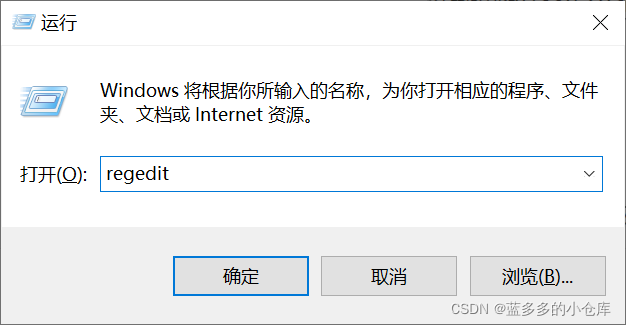
找到如下目录:
HKEY_LOCAL_MACHINE/SOFTWARE/JavaSoft 如图:
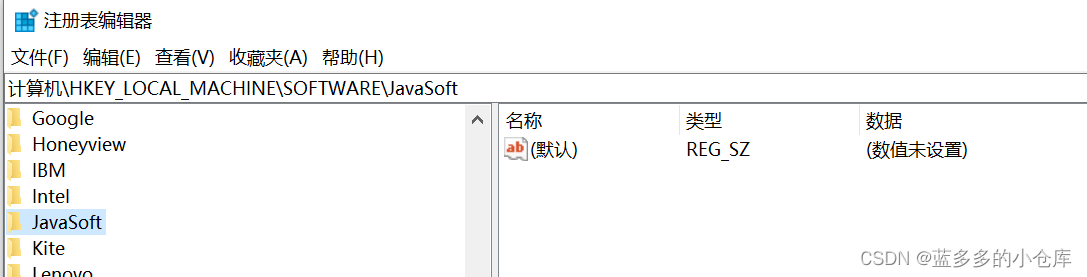
将JavaSoft文件夹及其子目录全部删除。
Step three:删除系统环境变量
右键计算机→属性→高级系统设置→高级→环境变量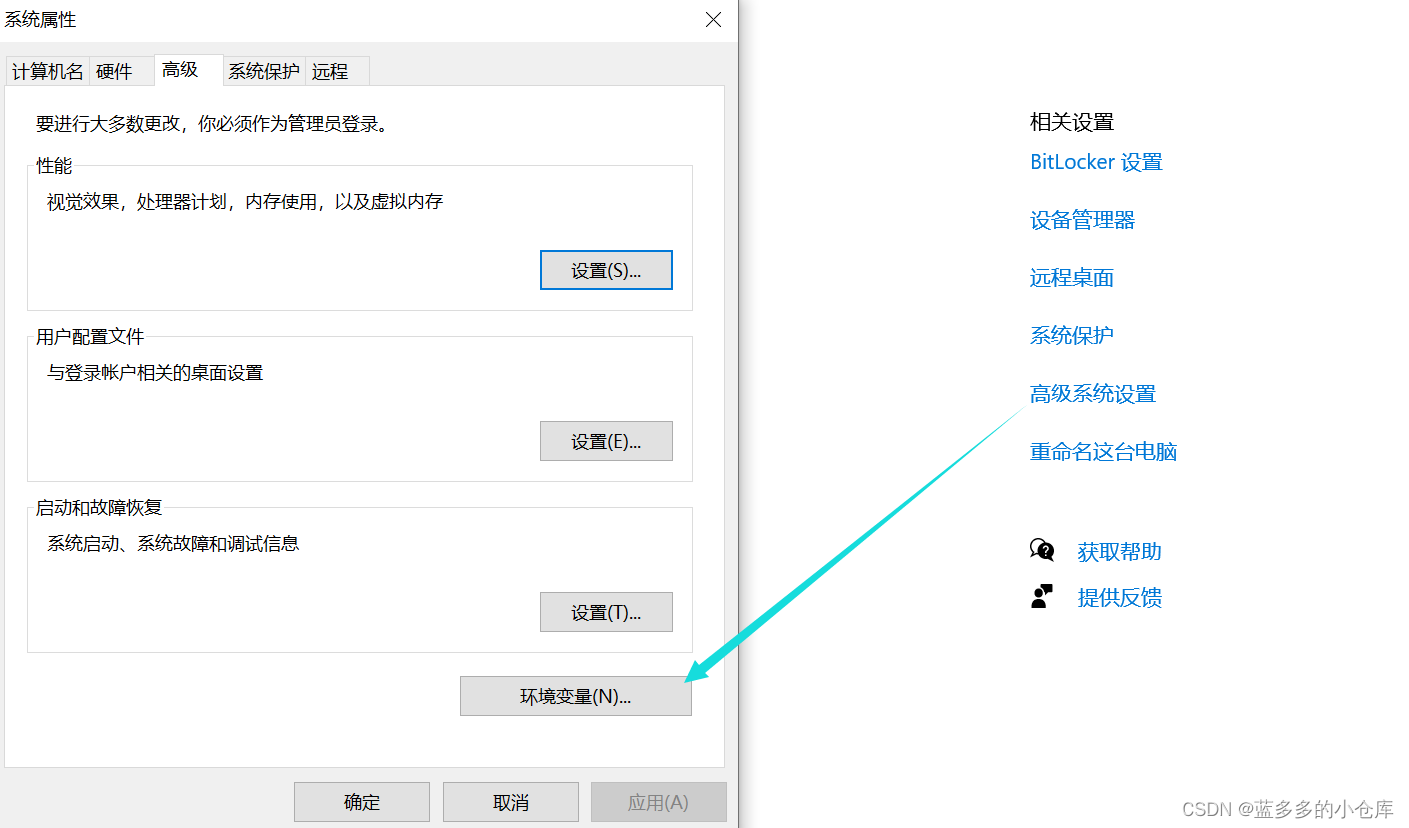
1>找到系统变量→删除 JAVA_HOME 变量 和 CLASSPATH 变量,即:

2>编辑系统 Path 变量删除里面的 %JAVA_HOME%\bin; 和 %JAVA_HOME%\jre\bin;即:
![]()
Step four:将C盘中Windows\System32和Windows\SysWOW64文件夹下的java.exe, javaw.exe 和 javaws.exe文件删除(如果未找到请忽略)


Step five:在cmd中,输入Java,如图,即卸载成功:

二、JDK的安装
1)JDK17的下载(IDEA2020请下载jdk11):
官网(这个无需注册,可直接下载最新版本):Java Downloads | Oracle
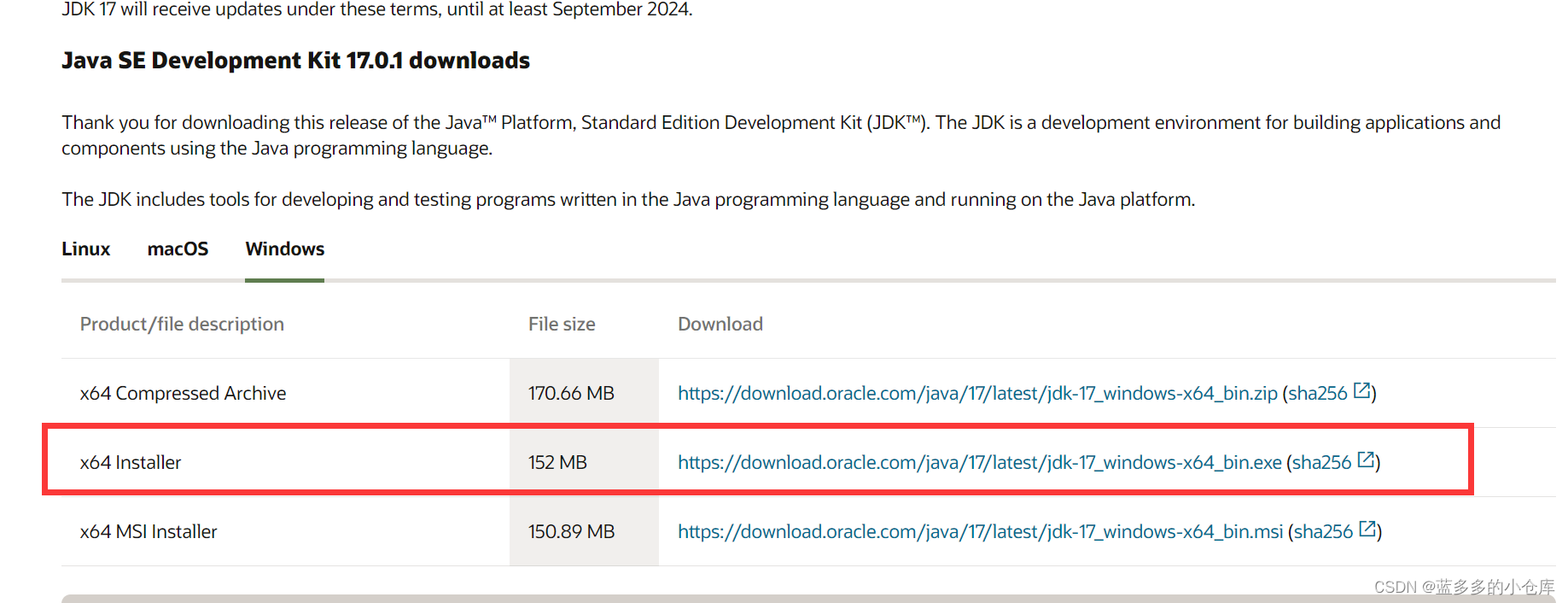 安装,双击下载的exe:
安装,双击下载的exe:
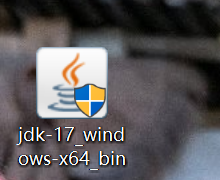
自定义安装路径: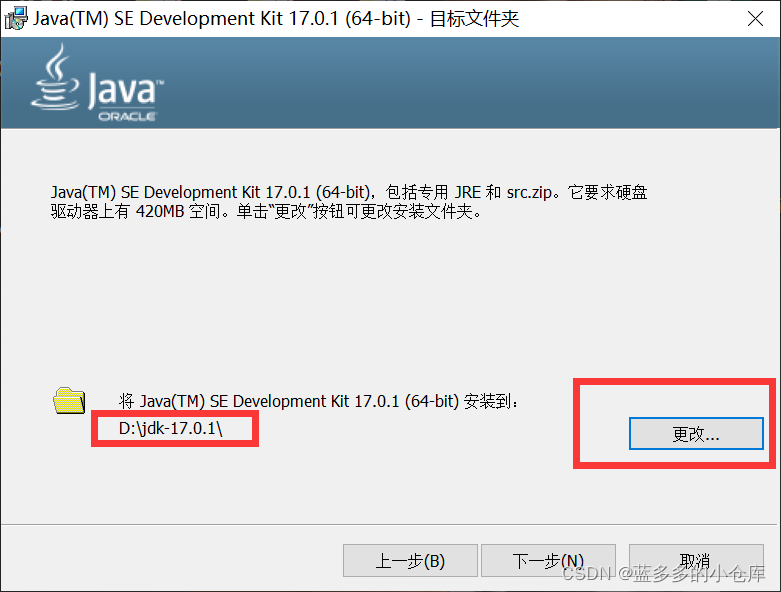
等待自动安装完成: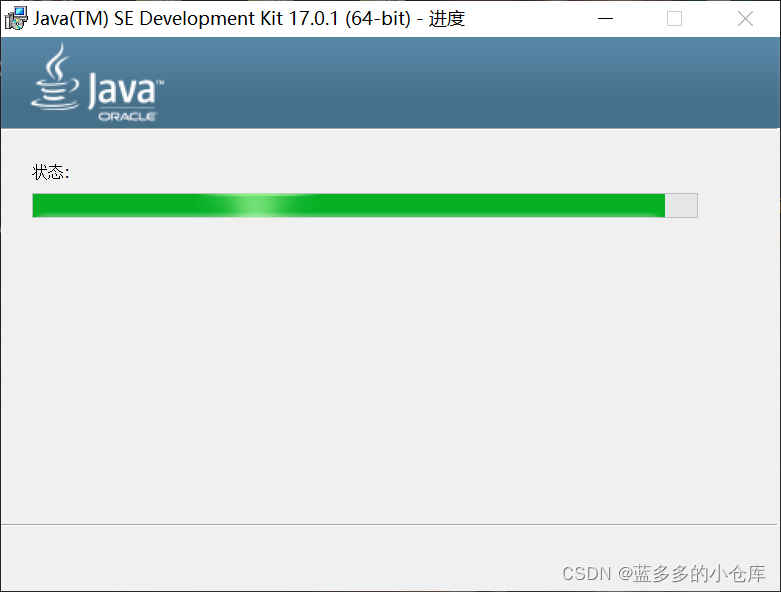
配置系统环境变量:(详见JDK11的部分,这里只列了一个图,其他的与JDK11配置相同)
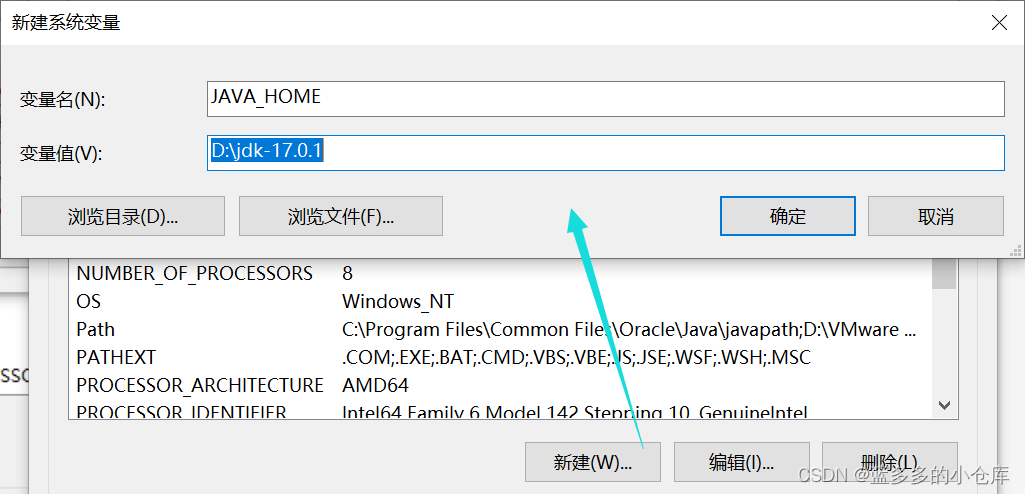 检查安装是否成功及版本信息:
检查安装是否成功及版本信息:
2)JDK11的下载:
渠道一:官网下载(要注册的,所以可以选择渠道二)官网链接:Java Downloads | Oracle
JDK11直通地址:Java Downloads | Oracle
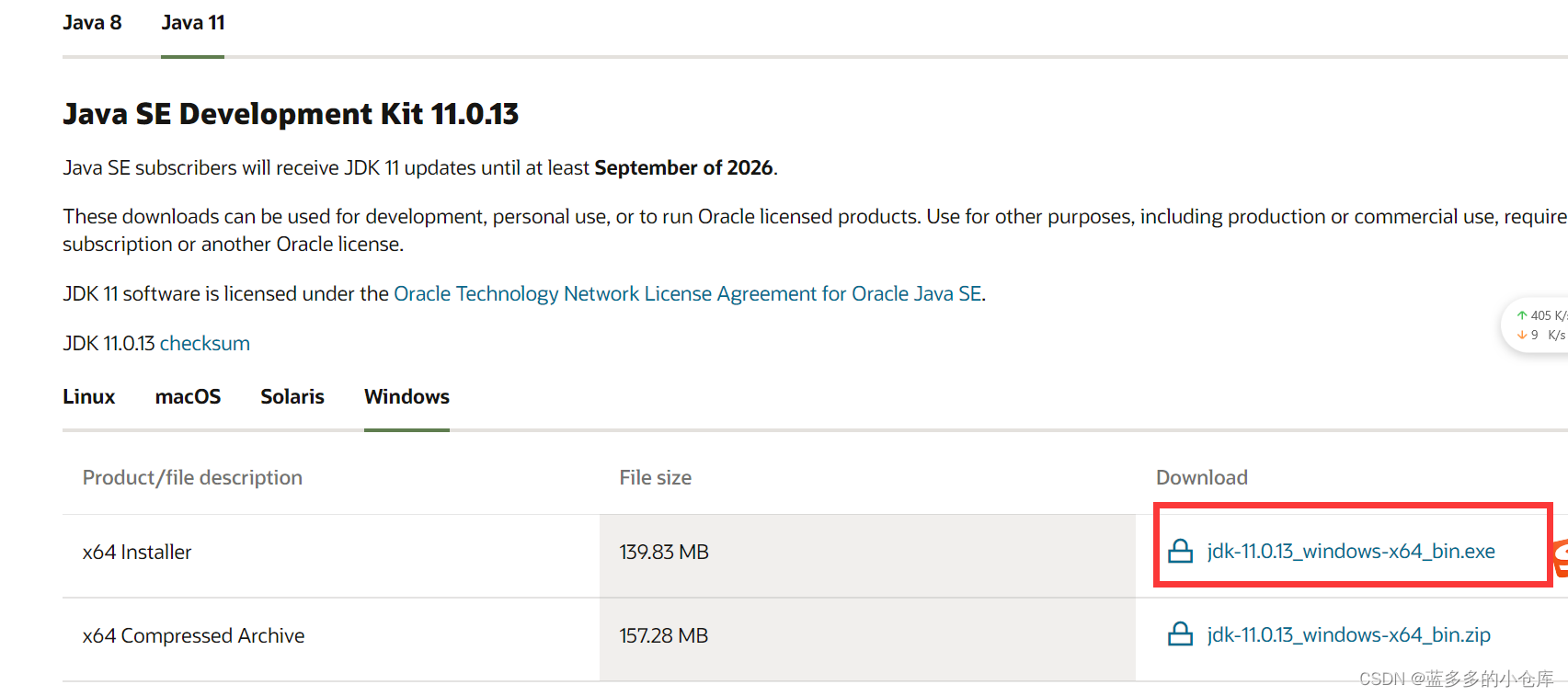
点击Download jdk-11.0.13_windows-x64_bin.exe,同意协议登录即可下载:
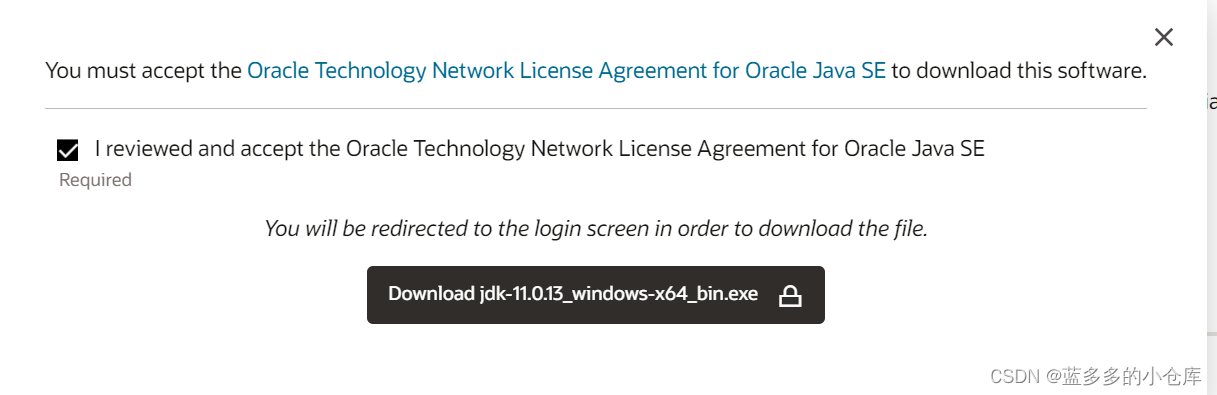
渠道二:这里提供一个华为jdk源镜像地址:Index of java-local/jdk
jdk11.0.1下载地址:Index of java-local/jdk/11.0.1+13
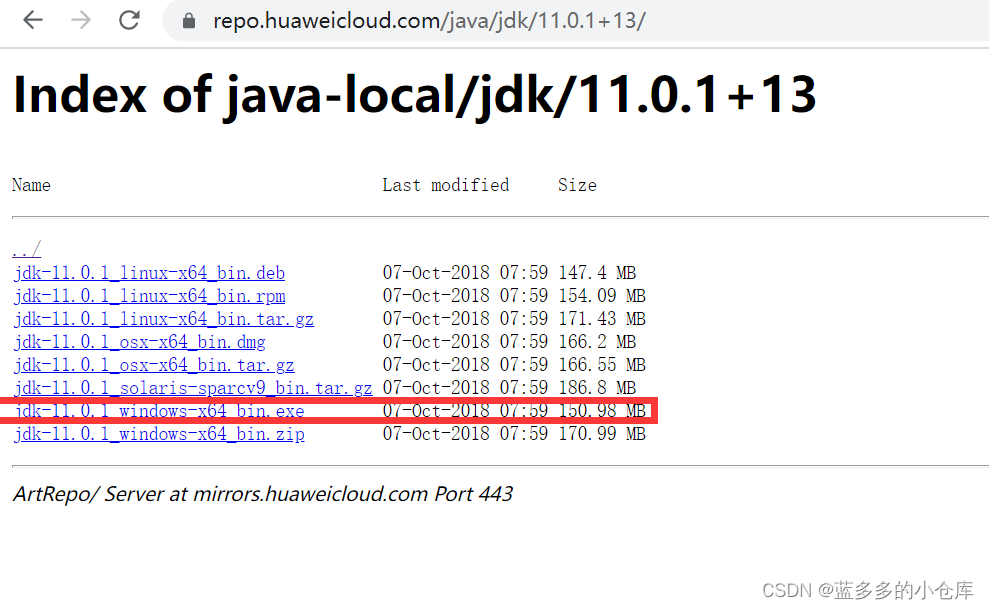 渠道三:
渠道三:
公众号:蓝多多的小仓库 发送:jdk 即可提取。3)安装:双击,选择安装路径
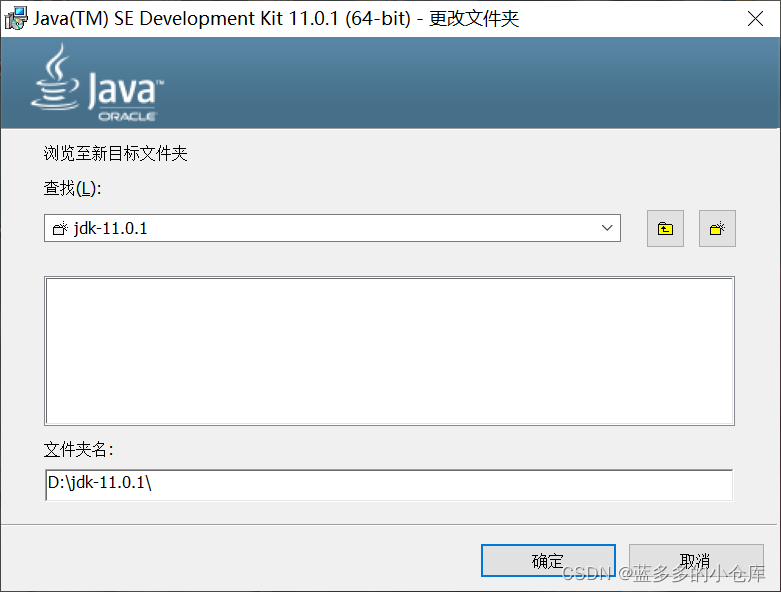
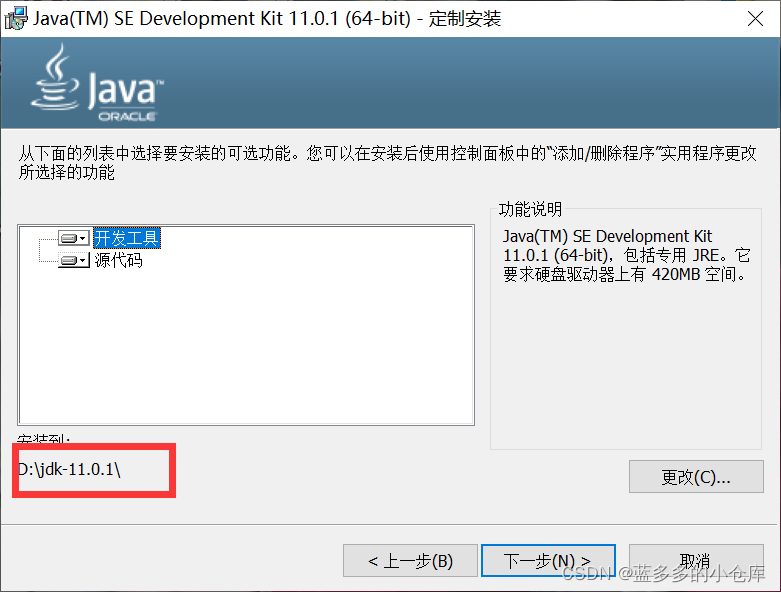
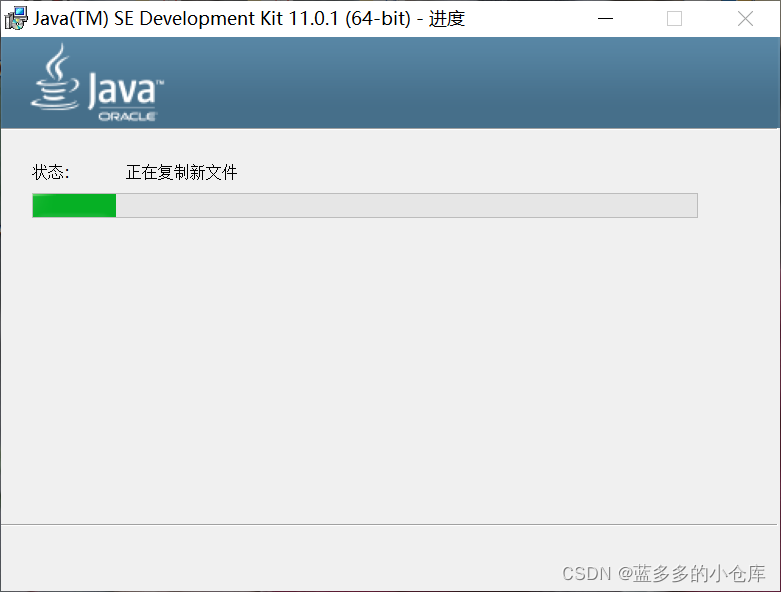 4)配置环境变量
4)配置环境变量
Step one:右键计算机→属性→高级系统设置→高级→环境变量
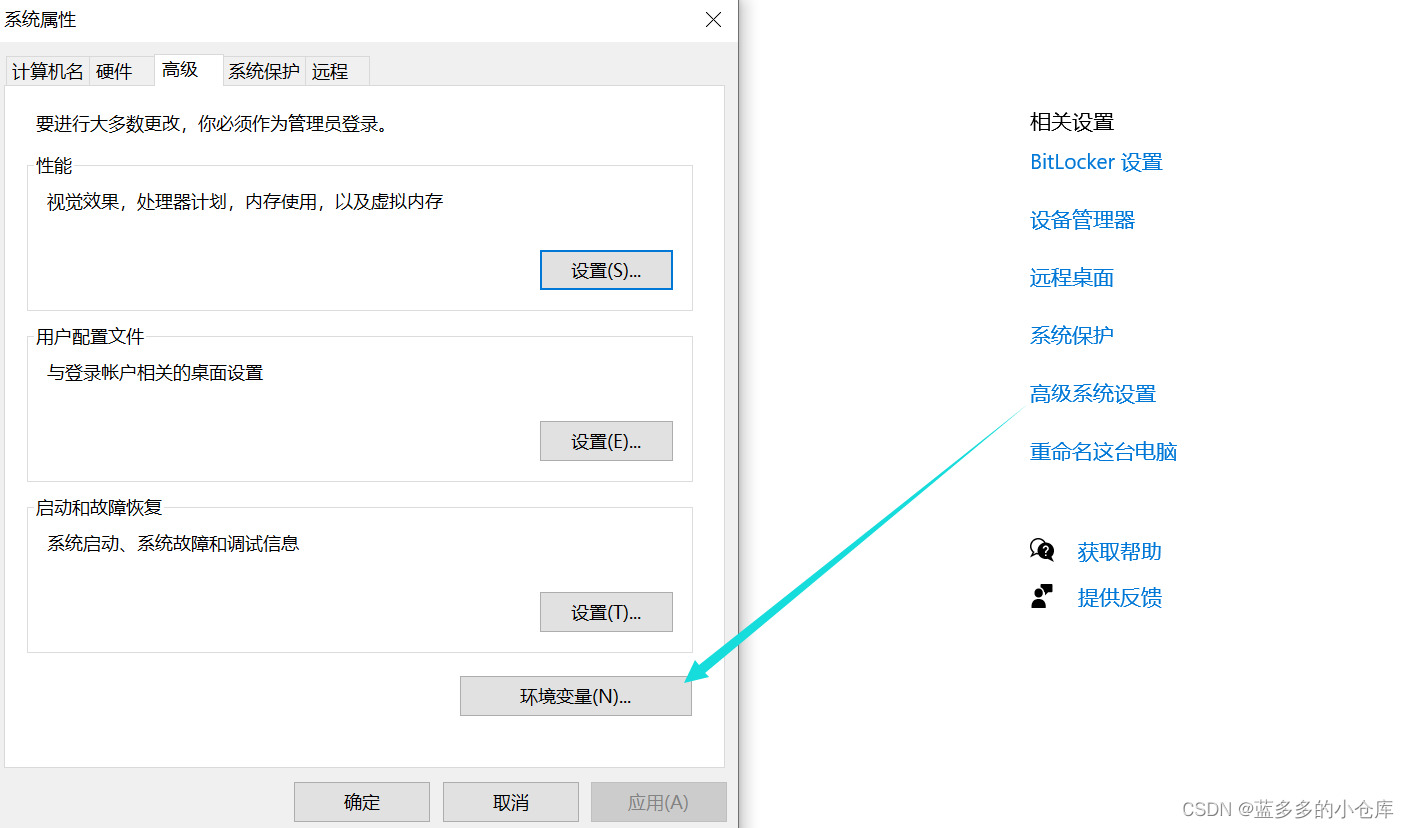
Step two:新建->变量名"JAVA_HOME",变量值"D:\jdk-11.01"(这里应是自己JDK的安装路径)
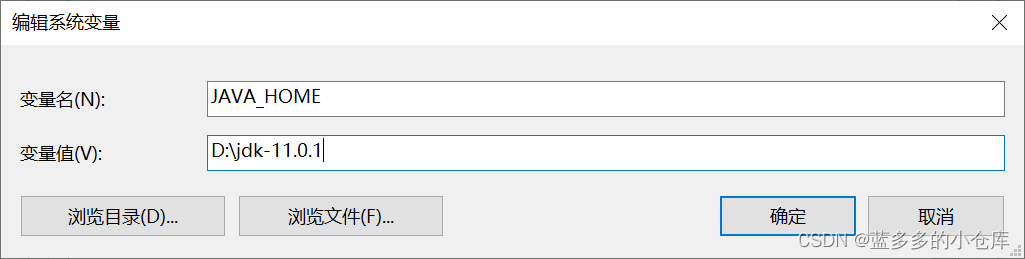
Step three:新建->变量名"CLASSPATH",变量值为:(注意:加粗部分都要复制,别复制少了,前面俩标点的意义为表示当前路径)
".;%JAVA_HOME%\lib;%JAVA_HOME%\lib\dt.jar;%JAVA_HOME%\lib\tools.jar"即复制:
.;%JAVA_HOME%\lib;%JAVA_HOME%\lib\dt.jar;%JAVA_HOME%\lib\tools.jar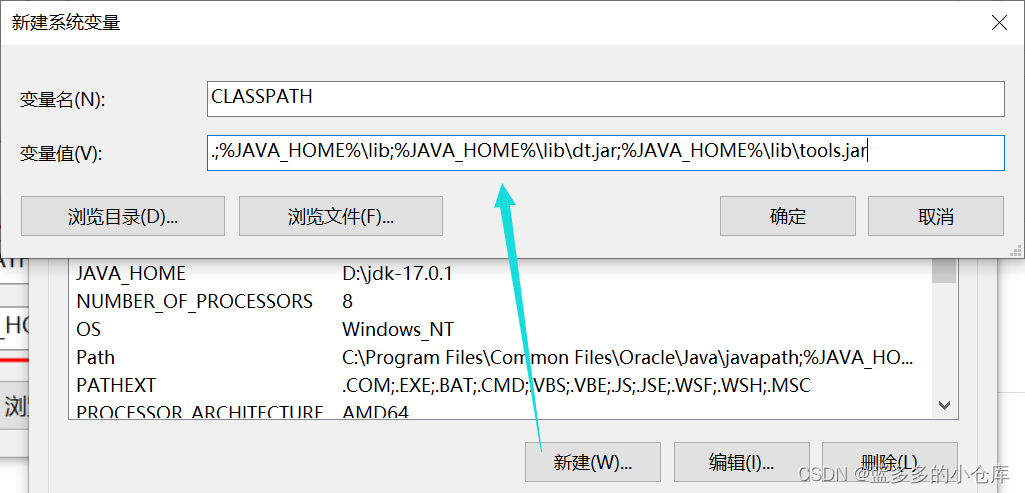
Step four:编辑系统环境变量->双击"Path",点击"新建",输入"%JAVA_HOME%\bin",点击"确定",再点击"新建",输入"%JAVA_HOME%\jre\bin",单击确定。

附:环境变量相关解释(来源:JDK的最详细的安装教程 - 小玲子丫 - 博客园):
变量名:JAVA_HOME
变量值:D:\jdk-11.01
用途:定义一个变量,供其他地方使用
变量名:Path
变量值:%JAVA_HOME%\bin;%JAVA_HOME%\jre\bin;
用途:让系统在任何路径下都可以识别java、javac、javap等命令
变量名:CLASSPATH
变量值:.;%JAVA_HOME%\lib\dt.jar;%JAVA_HOME%\lib\tools.jar
用途:告诉jvm要使用或执行的class放在什么路径上,便于JVM加载class文件,.;表示当前路径,tools.jar和dt.jar为类库路径
5)查看是否安装成功及安装版本
Win+R在cmd中输入:
java -version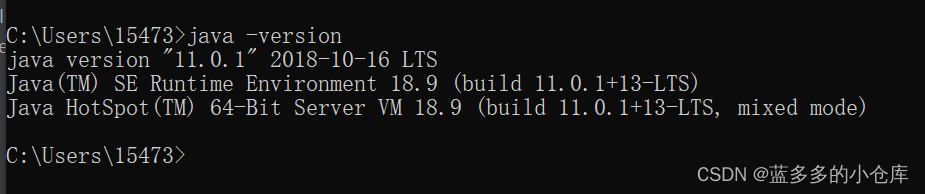
三、IDEA的安装
Step one:下载
IDEA下载官网:http:// https://www.jetbrains.com/idea/
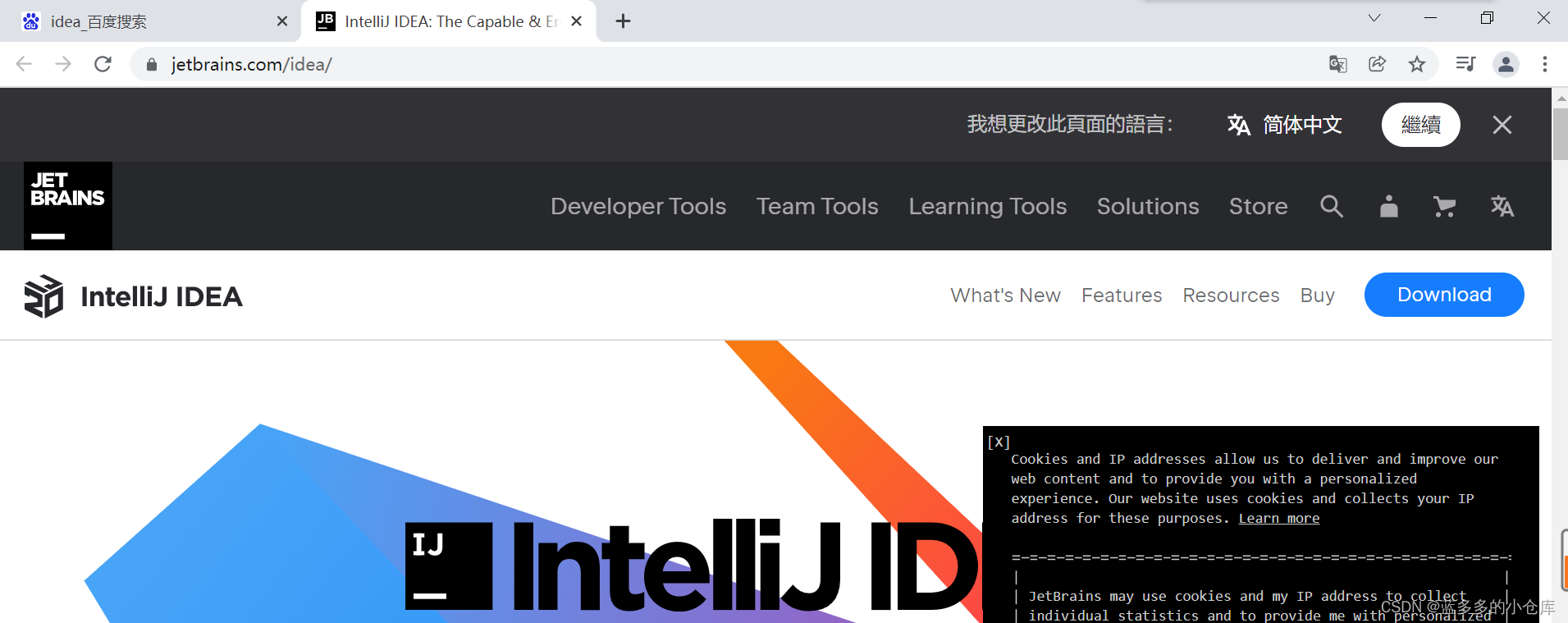
由于新版本可能不稳定,这里选择其他旧版本(Other versions):
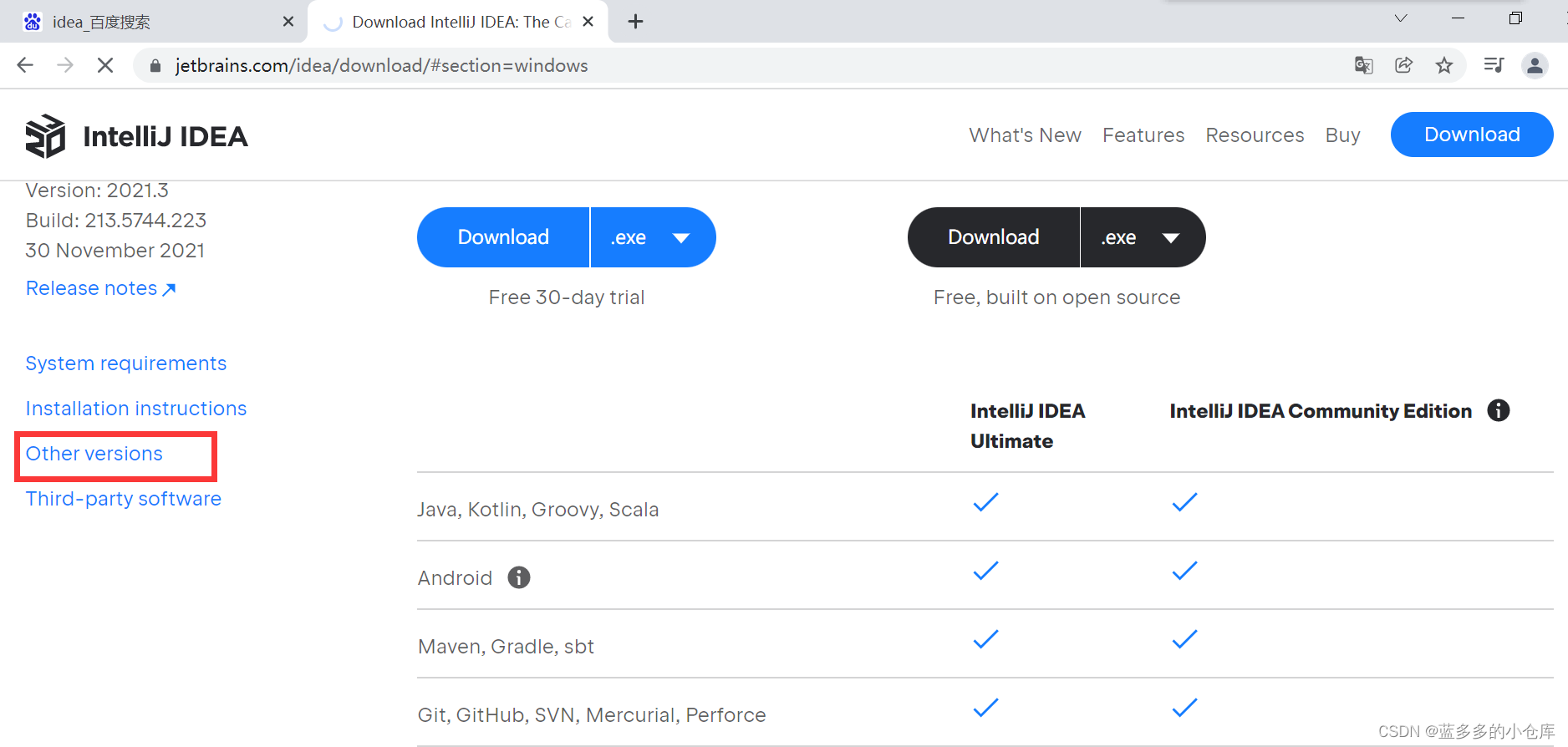 这里我选择的是Windows 2020.1版
这里我选择的是Windows 2020.1版
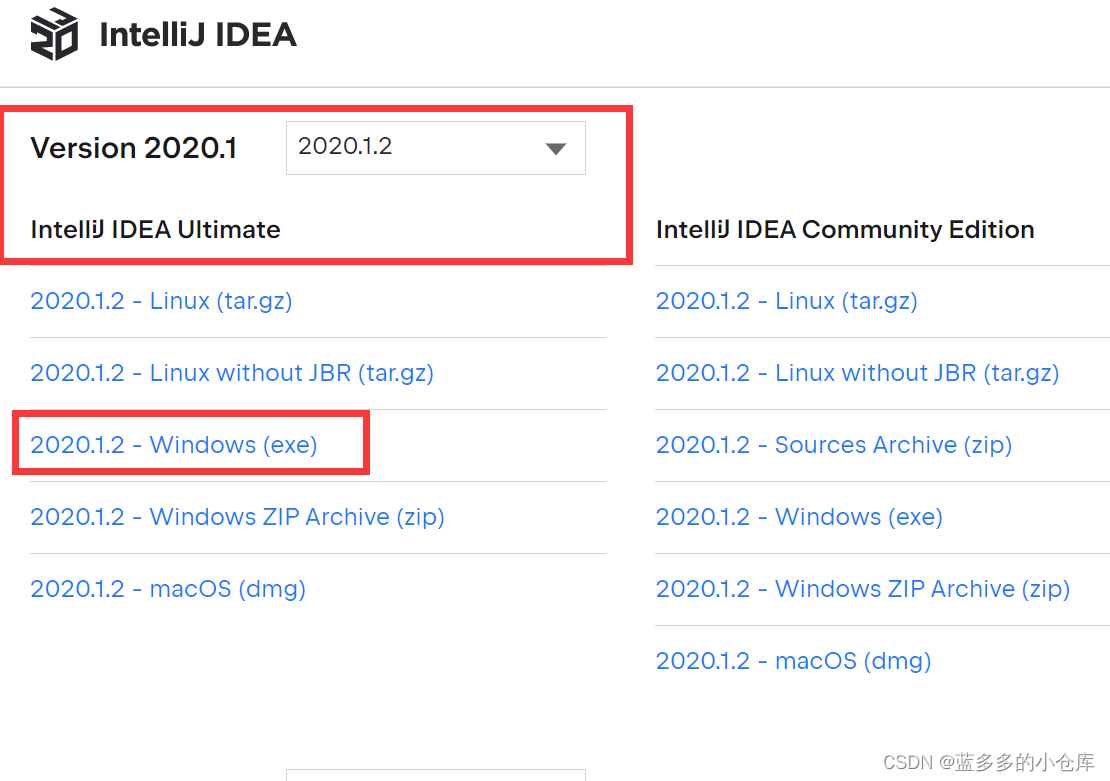
点击即可下载:

当然,我下载好的在网盘里也有(建议你去官网下载,速度更快)
公众号:蓝多多的小仓库 发送:IDEA2020 即可提取。Step two:安装
双击下载的exe安装程序,选择安装路径
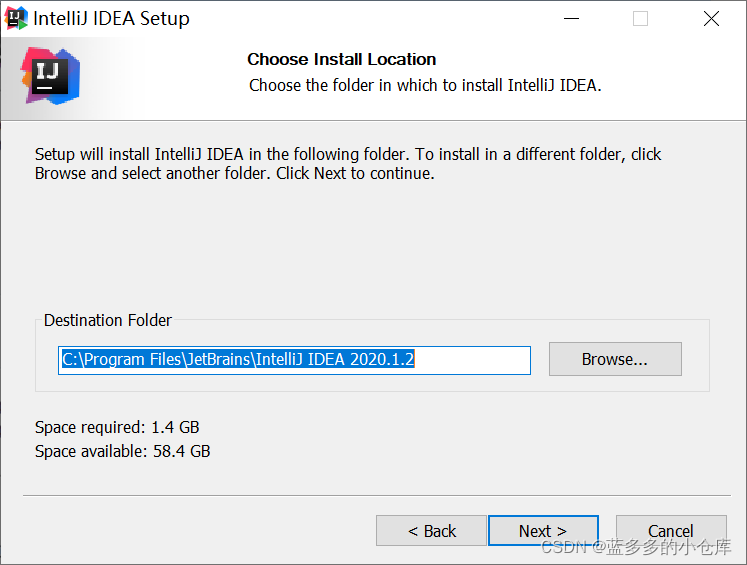
勾选64位(根据自己电脑选择,不要选错,否则之后无法正常启动)
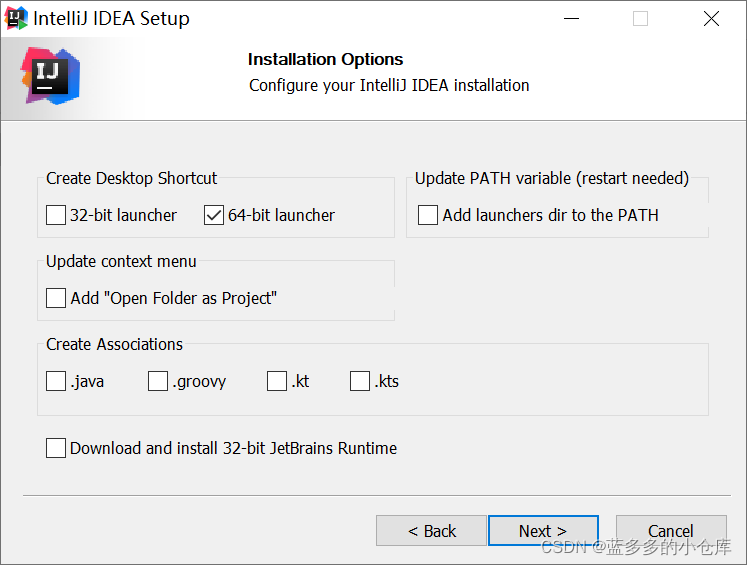
Next>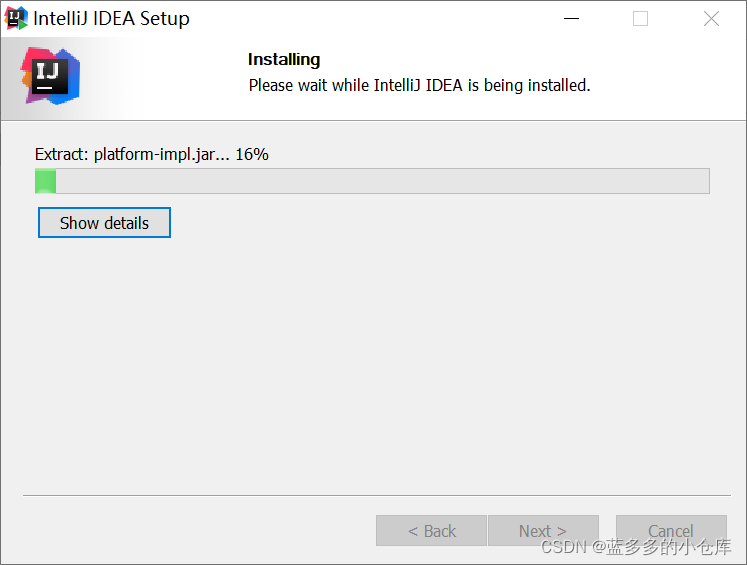
Next>勾选Run IntelliJ IDEA
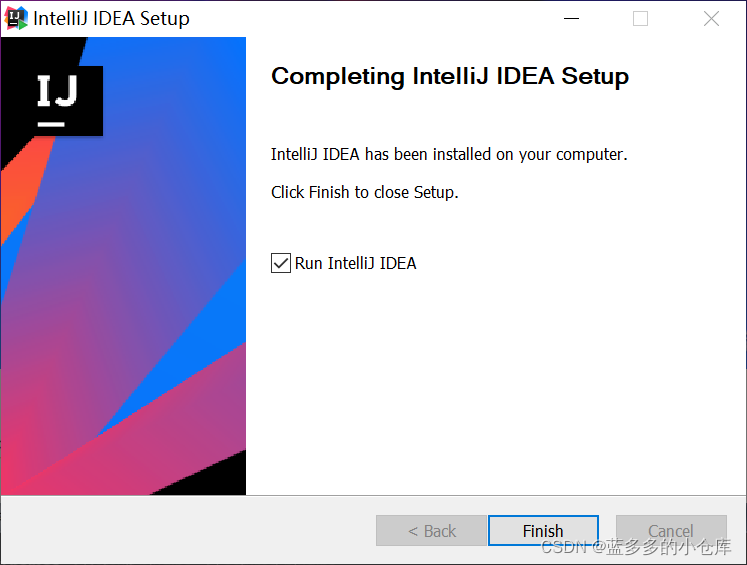 Finish,同意协议
Finish,同意协议
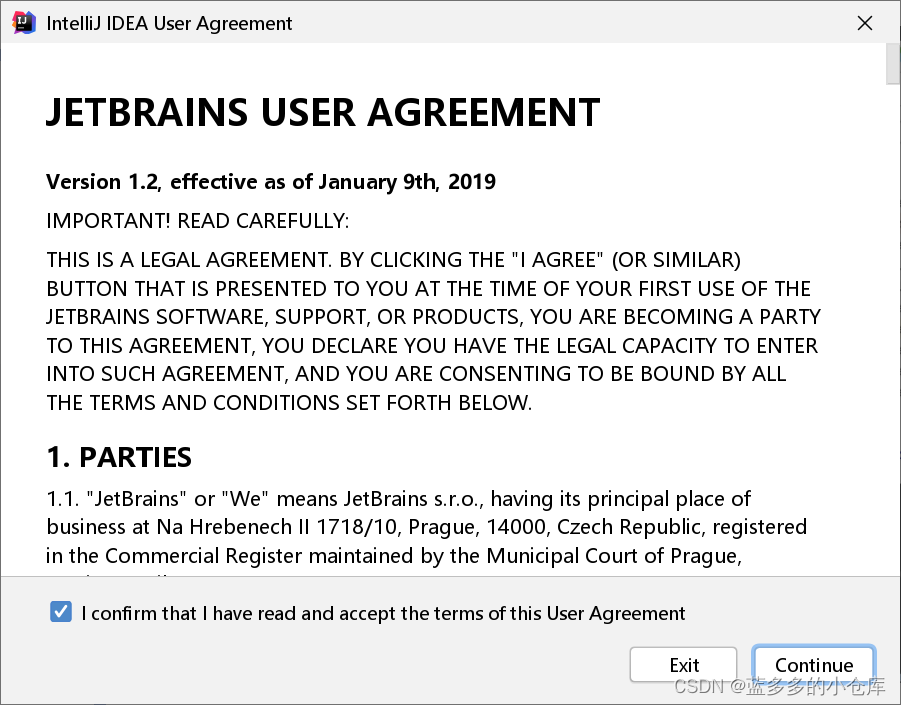 启动界面:
启动界面:

这里点击左下角跳过即可:
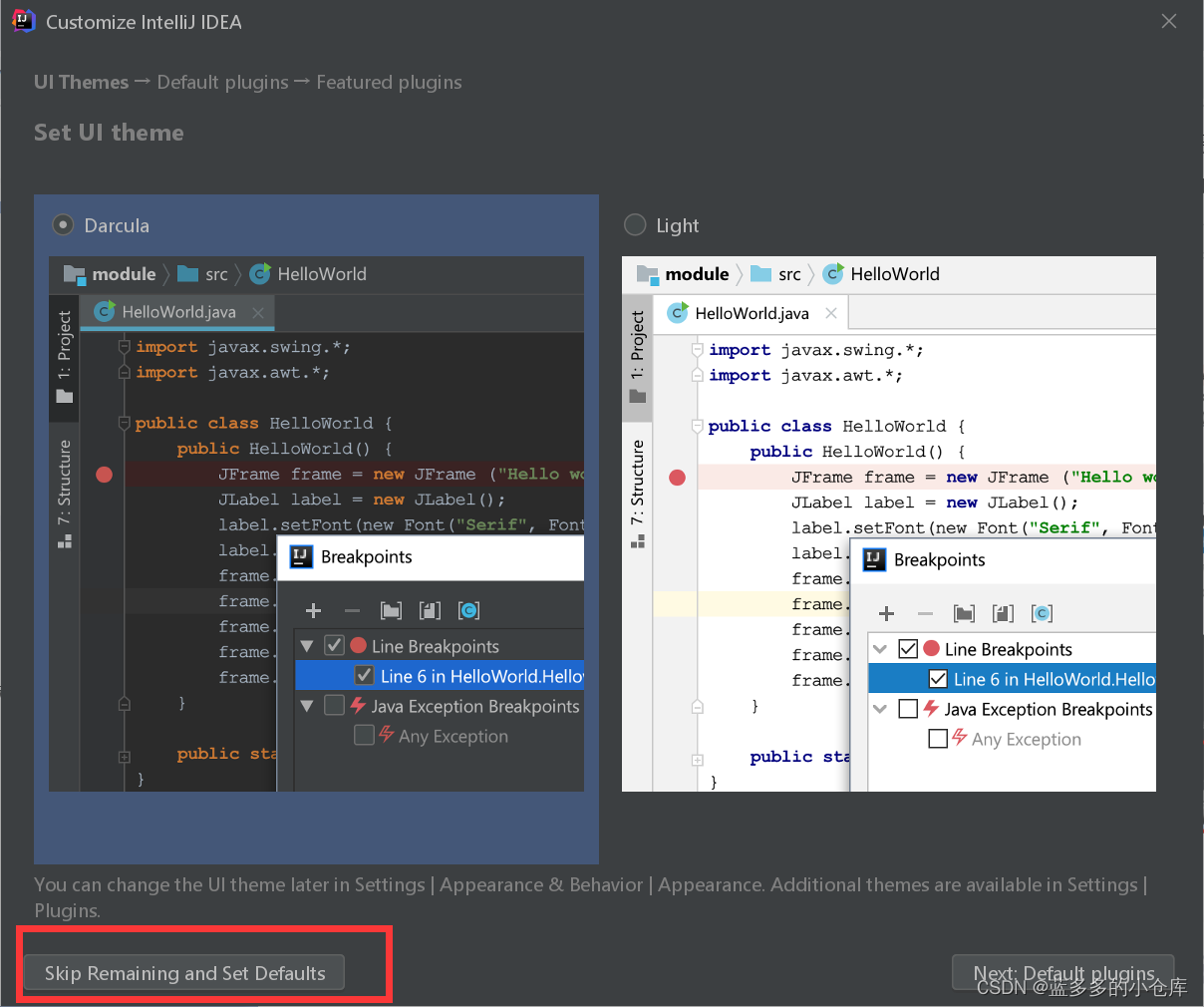
选择Evaluate for free,试用30天,点击Evaluate(别着急,后面有扩展教程)
开始创建工程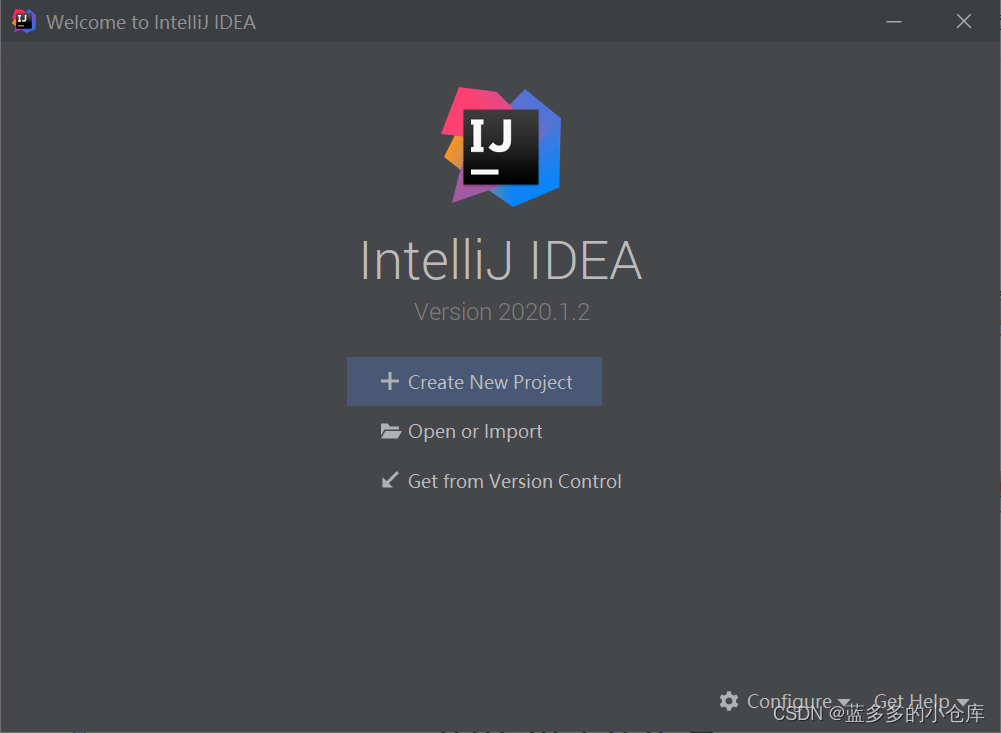
如果你没有进行第二步下载JDK,那么这里是<No SDK>的,你可以选择Download JDK(这里默认下载最新版,所以如果你IDEA版本不够新,就会报第六节的错误)
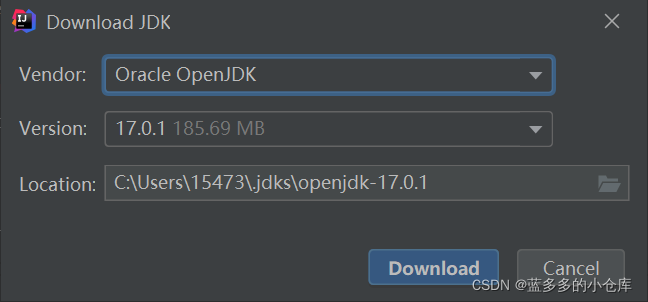
这里我做了第二步所以,直接下拉选择自己下载的JDK即可:

创建工程(可跳过)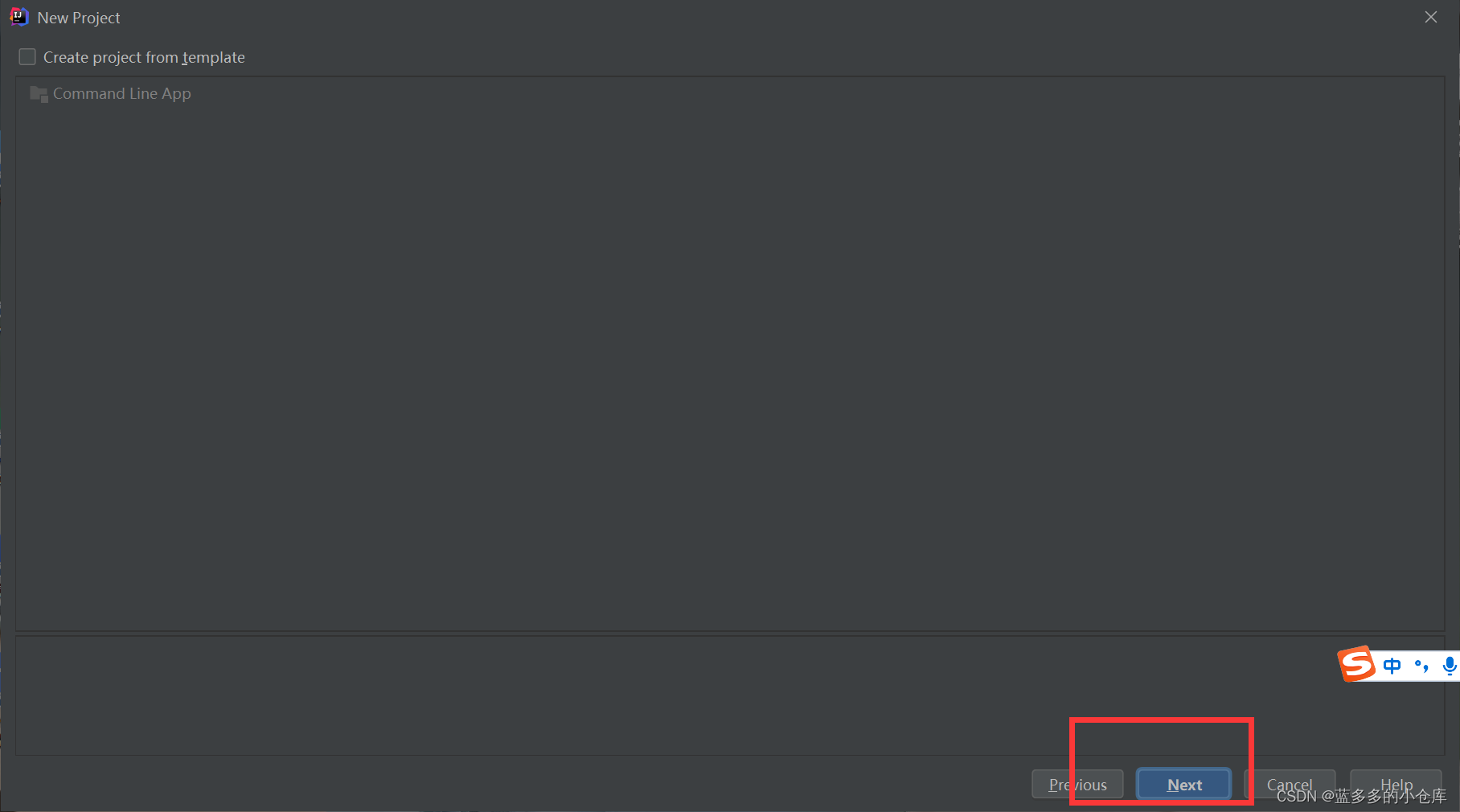
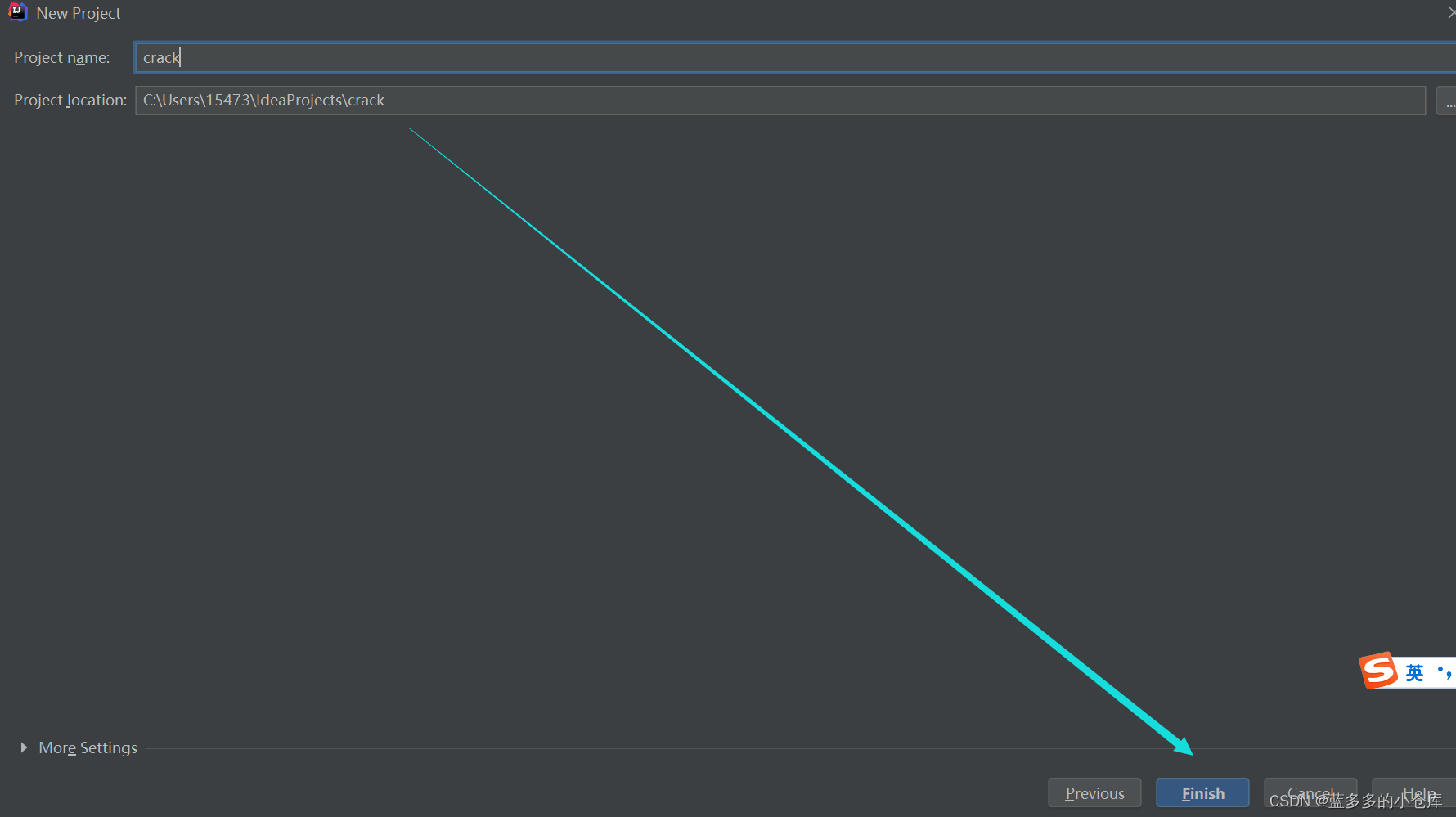
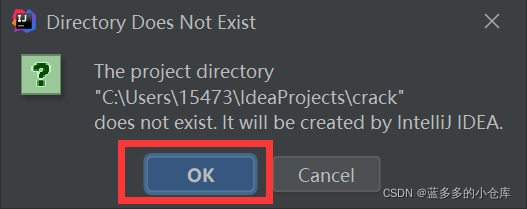
到此,IDEA的安装及创建JAVA工程就完成了,如果你只是短期使用,即可跳转到第五步。
四、IDEA的扩展
1、下载jetbrains-agent:
支持正版软件,如果您是学生您可以选择用学校的邮箱进行教育认证的方式(我就采用的教育认证,很方便),也可以安装Community版本(足够你使用了)。
如果您需要本文的jetbrains-agent下载链接可以从
公众号:蓝多多的小仓库
回复关键词:jetbrains-agent 获取。
(如果您是高版本建议您自己在网上去找资源,很多滴,
我这个适用于2020版本嗷,之前存的,有点久远了)2、将jetbrains-agent压缩包移入当前界面
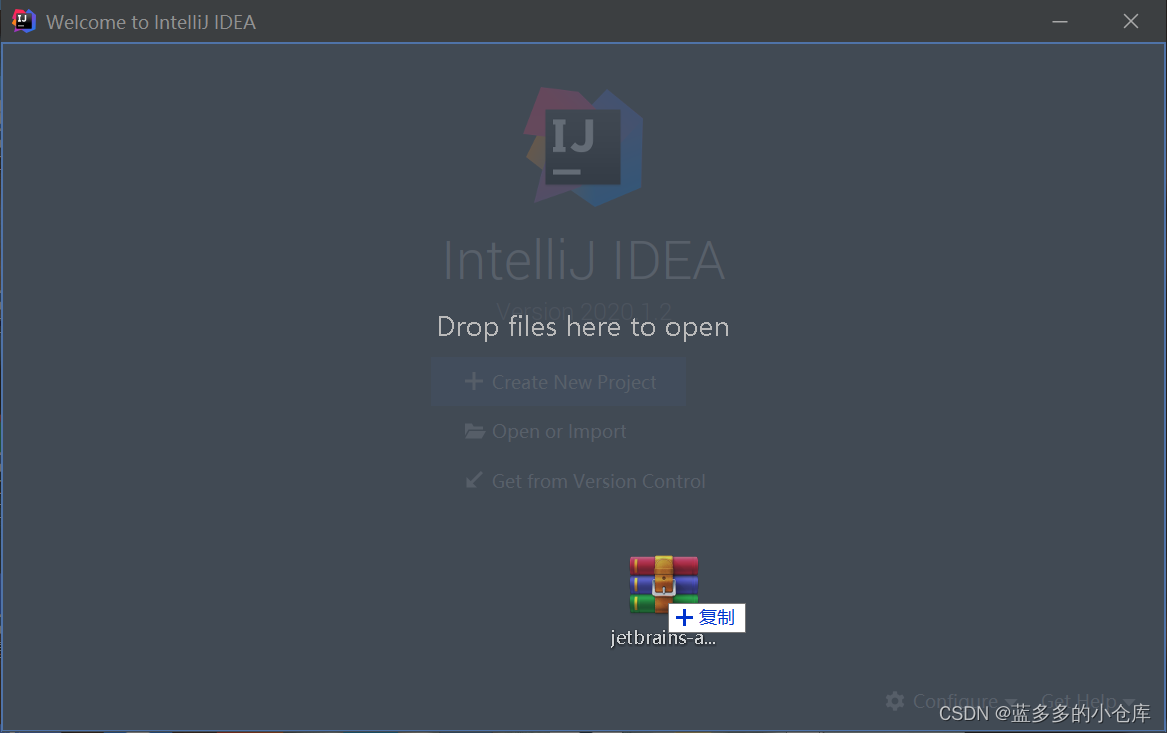
3、在弹窗中选择Restart,重启
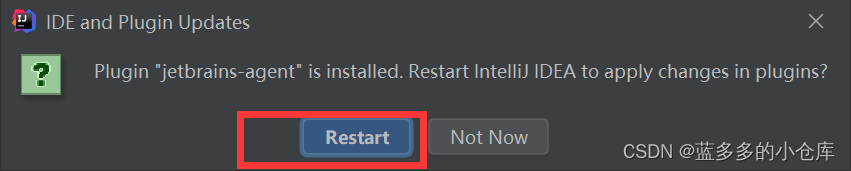
4、选择为IDEA安装:
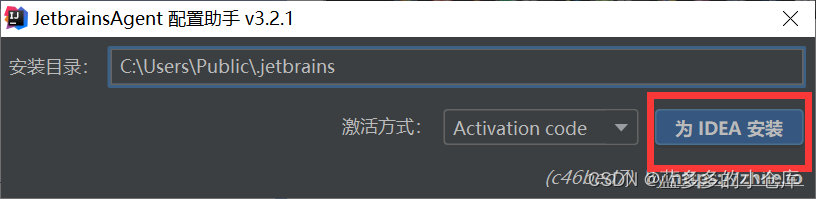
5、选择是(Y)
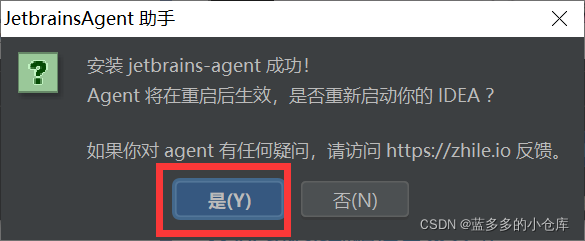
6、查看信息:
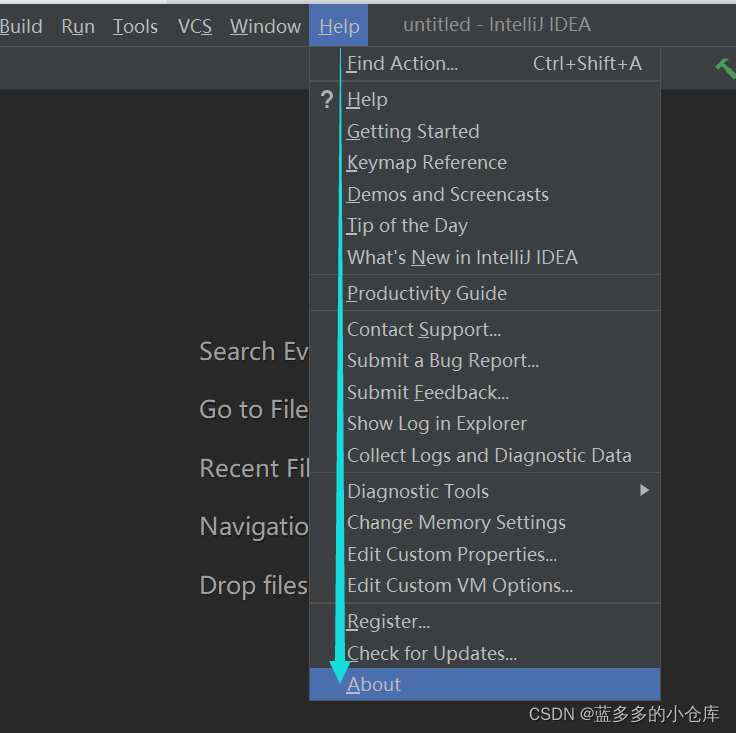
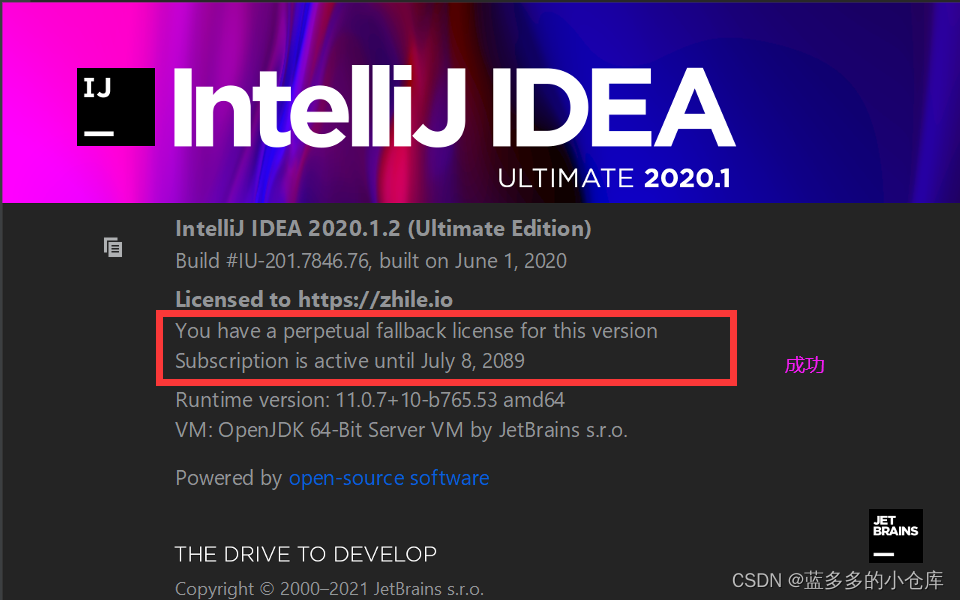
取消自动更新:File->Settings->Updates->取消勾选

五、代码测试
1、新建一个Java Class,类名为hello:

2、测试代码:
public class hello {
public static void main(String[] args)
{
System.out.println("hello world!");
}
}3、测试结果:
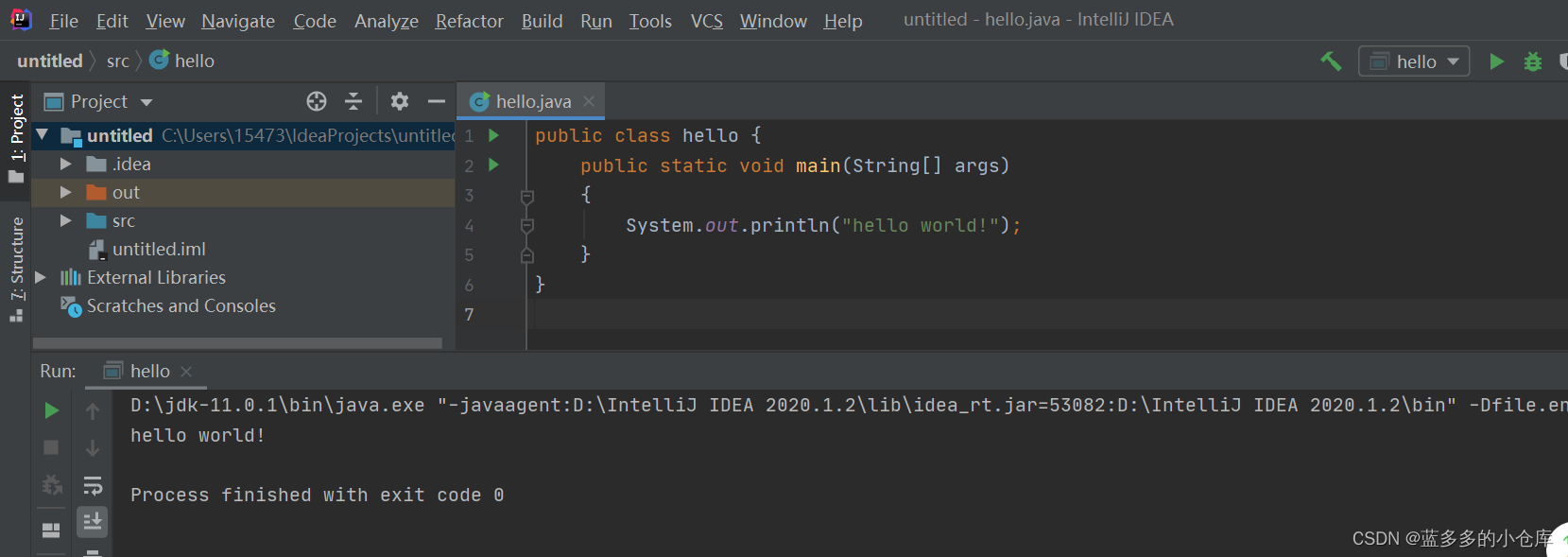
六、Error:Cannot determine path to 'tools.jar' library for 17 (D:\jdk-17.0.1)报错的解决方案
报错原因:JDK与 IntelliJ IDEA的版本不匹配
方案一:降低 JDK 的版本,使当前 IntelliJ IDEA 能够识别(2020.1的IDEA 需要JDK 14及以下)
方案二:提高 IntelliJ IDEA 的版本(安装JDK17的话需要2021版的IDEA)
七、说明
1、本篇文档的教程已经过博主本人亲自尝试,如有疑问可以留言或私信博主。
2、如果您觉得此篇文章对您有帮助,麻烦您一键三连嗷!我们一起学习!一起进步!
智能推荐
使用nginx解决浏览器跨域问题_nginx不停的xhr-程序员宅基地
文章浏览阅读1k次。通过使用ajax方法跨域请求是浏览器所不允许的,浏览器出于安全考虑是禁止的。警告信息如下:不过jQuery对跨域问题也有解决方案,使用jsonp的方式解决,方法如下:$.ajax({ async:false, url: 'http://www.mysite.com/demo.do', // 跨域URL ty..._nginx不停的xhr
在 Oracle 中配置 extproc 以访问 ST_Geometry-程序员宅基地
文章浏览阅读2k次。关于在 Oracle 中配置 extproc 以访问 ST_Geometry,也就是我们所说的 使用空间SQL 的方法,官方文档链接如下。http://desktop.arcgis.com/zh-cn/arcmap/latest/manage-data/gdbs-in-oracle/configure-oracle-extproc.htm其实简单总结一下,主要就分为以下几个步骤。..._extproc
Linux C++ gbk转为utf-8_linux c++ gbk->utf8-程序员宅基地
文章浏览阅读1.5w次。linux下没有上面的两个函数,需要使用函数 mbstowcs和wcstombsmbstowcs将多字节编码转换为宽字节编码wcstombs将宽字节编码转换为多字节编码这两个函数,转换过程中受到系统编码类型的影响,需要通过设置来设定转换前和转换后的编码类型。通过函数setlocale进行系统编码的设置。linux下输入命名locale -a查看系统支持的编码_linux c++ gbk->utf8
IMP-00009: 导出文件异常结束-程序员宅基地
文章浏览阅读750次。今天准备从生产库向测试库进行数据导入,结果在imp导入的时候遇到“ IMP-00009:导出文件异常结束” 错误,google一下,发现可能有如下原因导致imp的数据太大,没有写buffer和commit两个数据库字符集不同从低版本exp的dmp文件,向高版本imp导出的dmp文件出错传输dmp文件时,文件损坏解决办法:imp时指定..._imp-00009导出文件异常结束
python程序员需要深入掌握的技能_Python用数据说明程序员需要掌握的技能-程序员宅基地
文章浏览阅读143次。当下是一个大数据的时代,各个行业都离不开数据的支持。因此,网络爬虫就应运而生。网络爬虫当下最为火热的是Python,Python开发爬虫相对简单,而且功能库相当完善,力压众多开发语言。本次教程我们爬取前程无忧的招聘信息来分析Python程序员需要掌握那些编程技术。首先在谷歌浏览器打开前程无忧的首页,按F12打开浏览器的开发者工具。浏览器开发者工具是用于捕捉网站的请求信息,通过分析请求信息可以了解请..._初级python程序员能力要求
Spring @Service生成bean名称的规则(当类的名字是以两个或以上的大写字母开头的话,bean的名字会与类名保持一致)_@service beanname-程序员宅基地
文章浏览阅读7.6k次,点赞2次,收藏6次。@Service标注的bean,类名:ABDemoService查看源码后发现,原来是经过一个特殊处理:当类的名字是以两个或以上的大写字母开头的话,bean的名字会与类名保持一致public class AnnotationBeanNameGenerator implements BeanNameGenerator { private static final String C..._@service beanname
随便推点
二叉树的各种创建方法_二叉树的建立-程序员宅基地
文章浏览阅读6.9w次,点赞73次,收藏463次。1.前序创建#include<stdio.h>#include<string.h>#include<stdlib.h>#include<malloc.h>#include<iostream>#include<stack>#include<queue>using namespace std;typed_二叉树的建立
解决asp.net导出excel时中文文件名乱码_asp.net utf8 导出中文字符乱码-程序员宅基地
文章浏览阅读7.1k次。在Asp.net上使用Excel导出功能,如果文件名出现中文,便会以乱码视之。 解决方法: fileName = HttpUtility.UrlEncode(fileName, System.Text.Encoding.UTF8);_asp.net utf8 导出中文字符乱码
笔记-编译原理-实验一-词法分析器设计_对pl/0作以下修改扩充。增加单词-程序员宅基地
文章浏览阅读2.1k次,点赞4次,收藏23次。第一次实验 词法分析实验报告设计思想词法分析的主要任务是根据文法的词汇表以及对应约定的编码进行一定的识别,找出文件中所有的合法的单词,并给出一定的信息作为最后的结果,用于后续语法分析程序的使用;本实验针对 PL/0 语言 的文法、词汇表编写一个词法分析程序,对于每个单词根据词汇表输出: (单词种类, 单词的值) 二元对。词汇表:种别编码单词符号助记符0beginb..._对pl/0作以下修改扩充。增加单词
android adb shell 权限,android adb shell权限被拒绝-程序员宅基地
文章浏览阅读773次。我在使用adb.exe时遇到了麻烦.我想使用与bash相同的adb.exe shell提示符,所以我决定更改默认的bash二进制文件(当然二进制文件是交叉编译的,一切都很完美)更改bash二进制文件遵循以下顺序> adb remount> adb push bash / system / bin /> adb shell> cd / system / bin> chm..._adb shell mv 权限
投影仪-相机标定_相机-投影仪标定-程序员宅基地
文章浏览阅读6.8k次,点赞12次,收藏125次。1. 单目相机标定引言相机标定已经研究多年,标定的算法可以分为基于摄影测量的标定和自标定。其中,应用最为广泛的还是张正友标定法。这是一种简单灵活、高鲁棒性、低成本的相机标定算法。仅需要一台相机和一块平面标定板构建相机标定系统,在标定过程中,相机拍摄多个角度下(至少两个角度,推荐10~20个角度)的标定板图像(相机和标定板都可以移动),即可对相机的内外参数进行标定。下面介绍张氏标定法(以下也这么称呼)的原理。原理相机模型和单应矩阵相机标定,就是对相机的内外参数进行计算的过程,从而得到物体到图像的投影_相机-投影仪标定
Wayland架构、渲染、硬件支持-程序员宅基地
文章浏览阅读2.2k次。文章目录Wayland 架构Wayland 渲染Wayland的 硬件支持简 述: 翻译一篇关于和 wayland 有关的技术文章, 其英文标题为Wayland Architecture .Wayland 架构若是想要更好的理解 Wayland 架构及其与 X (X11 or X Window System) 结构;一种很好的方法是将事件从输入设备就开始跟踪, 查看期间所有的屏幕上出现的变化。这就是我们现在对 X 的理解。 内核是从一个输入设备中获取一个事件,并通过 evdev 输入_wayland